-
小编教你win7显示隐藏文件怎么操作
- 2019-01-07 10:00:00 来源:windows10系统之家 作者:爱win10
小编最近已经写了不少win7显示隐藏文件的教程了,但是这几天还是有用户问小编怎么让win7显示隐藏文件,小编也是醉了,都不看教程的吗?好吧,你们赢了,我在写一遍。
隐藏文件顾名思义就是隐藏起来不易被发现的文件,在我们的电脑操作系统中多多少少都存在一些隐藏文件,今天小编以win7系统为例来说说显示隐藏文件的操作步骤。
win7显示隐藏文件怎么操作
1.进入win7桌面,点击桌面左下角的开始按钮,在弹出的开始菜单中选择计算机打开。
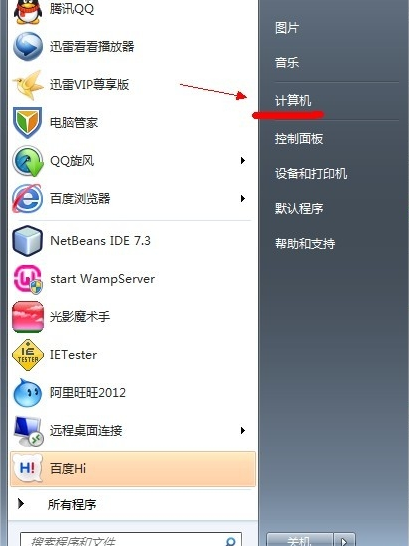
win7隐藏文件电脑图解1
2.在打开的计算机界面的左上交点击组织选择,然后选择下拉框中的“文件夹和搜索选项”打开。
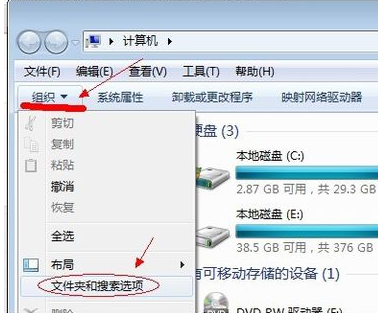
win7隐藏文件电脑图解2
3.在打开的文件夹选项界面中切换到“查看”选项。
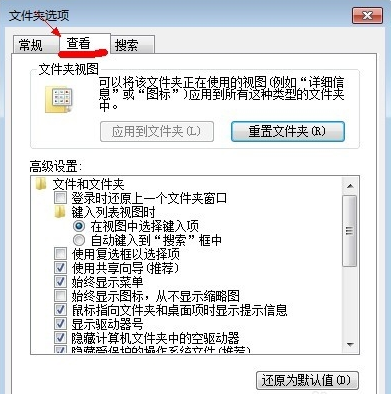
win7隐藏文件电脑图解3
4.通过鼠标拉动右侧的滚动条,找到并点击“显示隐藏的文件、文件夹或驱动器”,然后点击确定即可。
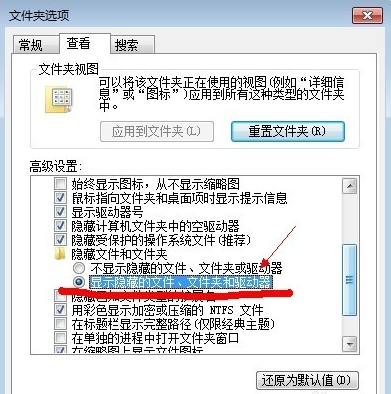
显示隐藏文件电脑图解4
5.这是我们就可以在电脑的磁盘中看到隐藏文件都已经显示出来了。
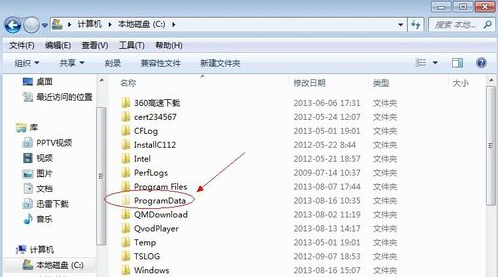
win7显示隐藏文件电脑图解5
以上就是显示win7隐藏文件的方法了,希望对您有帮助。
猜您喜欢
- 电脑搜不到无线网络怎么解决..2020-06-18
- 系统之家win864纯净版下载2016-12-31
- 小编教你电脑开机慢怎么办..2019-01-16
- win7繁体旗舰版推荐下载2016-11-28
- 系统之家一键重装如何重装系统win8..2015-05-29
- 系统之家win10专业版系统安装教程..2016-11-11
相关推荐
- b460m装win7没usb怎么办 2022-02-14
- win7专业版激活工具哪个好用.. 2022-05-16
- 澳大利亚警方抓获疑似黑客组织LulzSec.. 2013-04-24
- win7旗舰版激活密钥永久激活方法.. 2022-09-02
- ghost win72016安装步骤方法 2017-04-05
- 如何激活windows7旗舰版 2022-08-31





 系统之家一键重装
系统之家一键重装
 小白重装win10
小白重装win10
 深度技术Ghost win7 32位专业装机版
深度技术Ghost win7 32位专业装机版 文件/夹强制解锁删除工具IObit Unlocker 1.1 简体中文精简版
文件/夹强制解锁删除工具IObit Unlocker 1.1 简体中文精简版 雨林木风ghost win7系统下载64位旗舰版1707
雨林木风ghost win7系统下载64位旗舰版1707 win8激活工具|win8激活工具下载
win8激活工具|win8激活工具下载 QQ拼音输入法v4.5版(QQ拼音4.5官方版)下载
QQ拼音输入法v4.5版(QQ拼音4.5官方版)下载 NEROv12官方简体中文版(NERO官方下载)
NEROv12官方简体中文版(NERO官方下载) YY自动领豌豆
YY自动领豌豆 小白系统 gho
小白系统 gho 萝卜家园win1
萝卜家园win1 电脑公司ghos
电脑公司ghos 系统之家Ghos
系统之家Ghos Flash相册制
Flash相册制 萝卜家园 Gho
萝卜家园 Gho 萝卜家园ghos
萝卜家园ghos KMSpico v7.0
KMSpico v7.0 主板芯片级维
主板芯片级维 雨林木风ghos
雨林木风ghos QQ群发软件下
QQ群发软件下 粤公网安备 44130202001061号
粤公网安备 44130202001061号